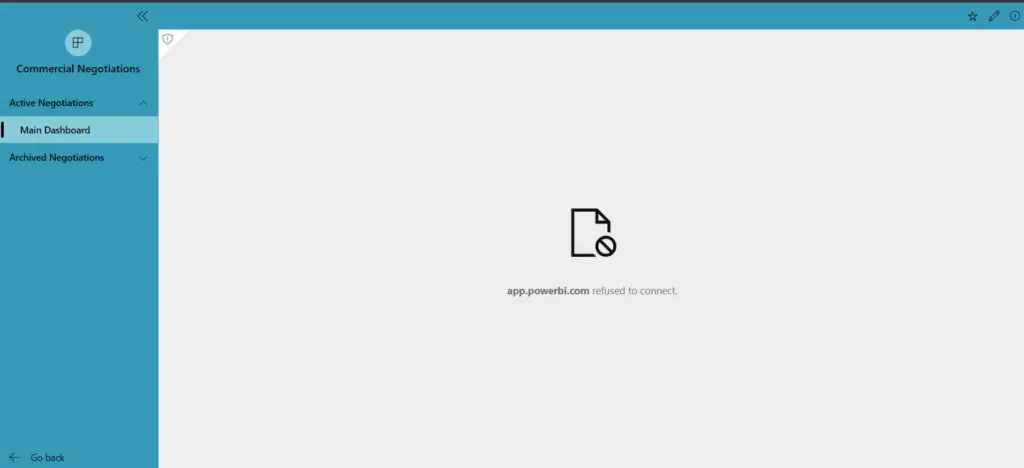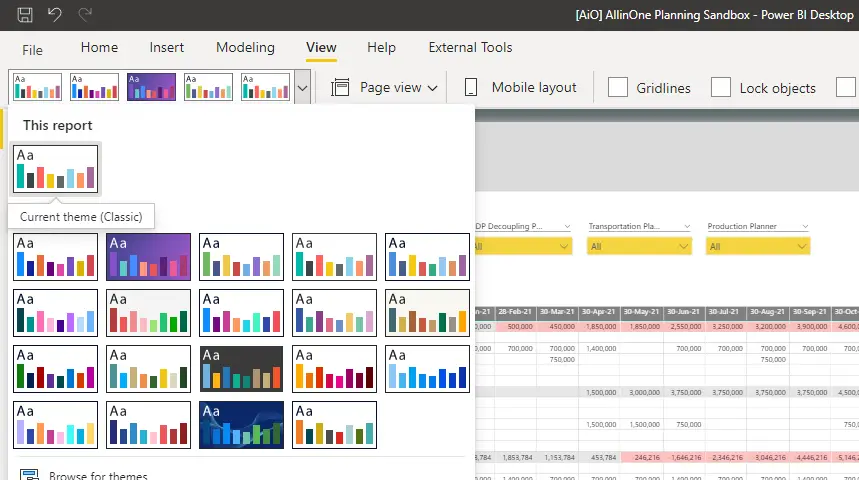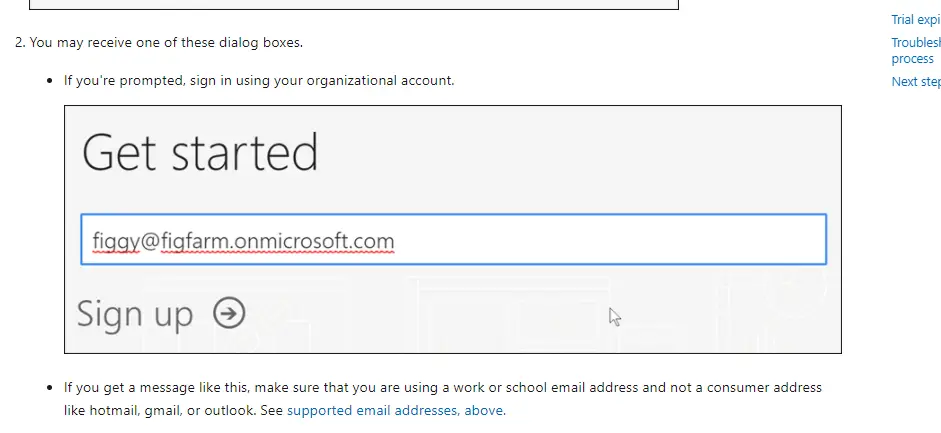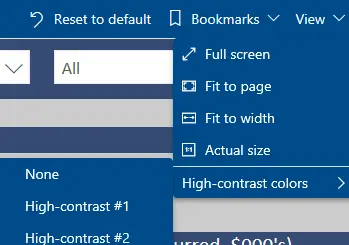ZaaK
Hola,
Pregunta muy básica, espero que alguien responda rápidamente a esta.
He instalado una puerta de enlace de datos local en el servidor donde está instalado el servidor SQL. Se crea un usuario de la aplicación que está conectado a la puerta de enlace local y está ACTIVADO 24 horas al día, 7 días a la semana en ese servidor. ¿Necesito agregar este usuario de la aplicación a la lista de licencias profesionales para poder iniciar sesión en el servicio de Azure y ver la puerta de enlace local para la actualización programada?
No se puede ver ninguna puerta de enlace on-premsis disponible para actualizar la programación. ¿Cómo puedo encontrar esta puerta de enlace disponible en el servicio Power BI Azure?
Muchas gracias
venal
@ZaaK
Consulte los enlaces a continuación para su consulta.
https://docs.microsoft.com/en-us/power-bi/power-bi-data-sources
https://docs.microsoft.com/en-us/power-bi/service-gateway-onprem
https://docs.microsoft.com/en-us/power-bi/refresh-scheduled-refresh
¿Respondí a tu pregunta? ¡Marque mi publicación como una solución! ¡Apreciamos tus felicitaciones!
En caso de que no sirva de ayuda, proporcione información adicional y márqueme con @
BR
venal.
nandukrishnavs
@ZaaK
La cuenta que usó en la puerta de enlace local debe tener una licencia profesional. Luego, una vez que inicie sesión en app.powerbi.com utilizando la cuenta de usuario de la aplicación, podrá ver el nombre de la puerta de enlace debajo del administrar la puerta de enlace módulo.
También puede agregar otros usuarios (licencia Pro) como administrador de la puerta de enlace, lo que le permitiría administrar la configuración de la puerta de enlace.
¿Respondí a tu pregunta? ¡Marque mi publicación como una solución!
Apreciar con felicitaciones 🙂
ZaaK
En respuesta a nandukrishnavs
Gracias @nandukrishnavs
Tenemos Premium P1 y mi nombre de usuario personal está asignado con licencia Pro. El único problema es cuando voy a apps.powerbi.com y selecciono la opción ‘administrar puerta de enlace’ Aparece
No tienes pasarelas
¿Necesito implementar algún informe en la cuenta de la aplicación para ver la lista disponible de puertas de enlace de datos?
Muchas gracias
v-xuding-msft
En respuesta a ZaaK
Hola @ZaaK,
¿Has resuelto este problema? Si es así, por favor Acepte la útil respuesta como solución. Si no, por favor eAsegúrese de haber agregado una o más fuentes de datos a la puerta de enlace, como se describe en Agregar una fuente de datos. Si la puerta de enlace no aparece en el portal de administración en Gestionar pasarelas, borre la memoria caché de su navegador o cierre sesión en el servicio y luego vuelva a iniciar sesión.
nandukrishnavs
En respuesta a ZaaK
@ZaaK
Opción 1: puede utilizar su nombre de usuario mientras configura la puerta de enlace empresarial. Entonces serás el administrador de la puerta de enlace. Y puede encontrar ese nombre de puerta de enlace en la vista «administrar puerta de enlace».
Opción 2: puede utilizar otro nombre de usuario (cuenta de servicio) mientras configura la puerta de enlace empresarial. Luego, utilizando esa cuenta, proporcione acceso de administrador a su nombre de usuario personal. https://docs.microsoft.com/en-us/data-integration/gateway/service-gateway-manage
¿Respondí a tu pregunta? ¡Marque mi publicación como una solución!
Apreciar con felicitaciones 🙂